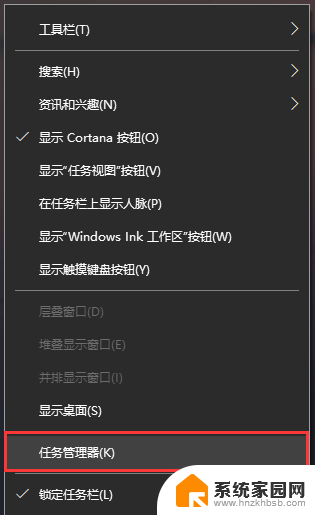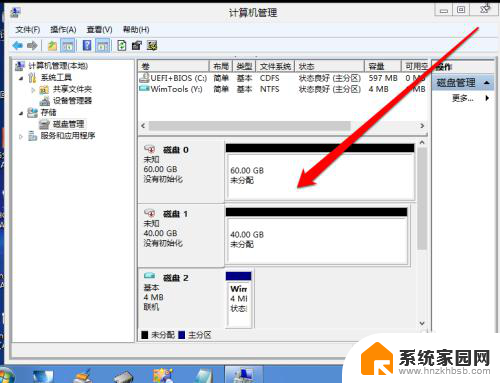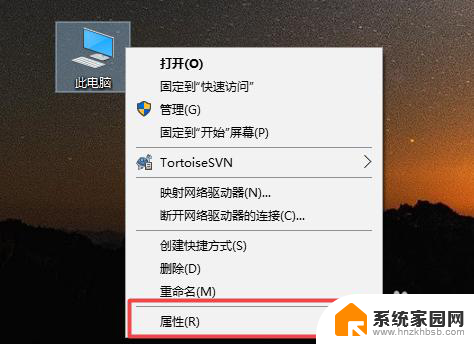加装硬盘后需要怎么设置 加装固态硬盘后怎么分区
在使用计算机时,有时候我们需要给它添加一些硬件设备来提升性能,比如加装硬盘或者固态硬盘,当我们加装硬盘后,需要对其进行设置,包括分区、格式化等操作。而当我们加装固态硬盘时,也需要对其进行相应的分区操作,以便更好地利用其性能优势。下面我们来详细了解一下加装硬盘和固态硬盘后需要如何设置和分区。
具体步骤:
1.将硬盘安装到电脑后,电脑开机进入桌面,按下快捷键“win + R”,便可打开运行窗口。
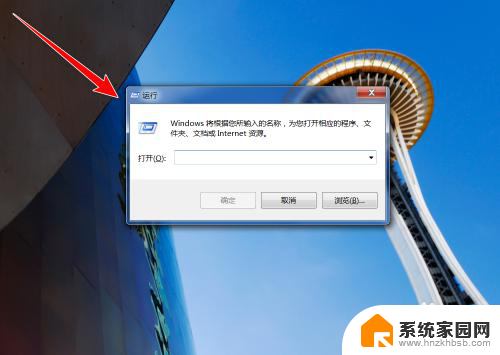
2.在运行窗口中,输入“ compmgmt.msc ”,点击“确定”按钮。
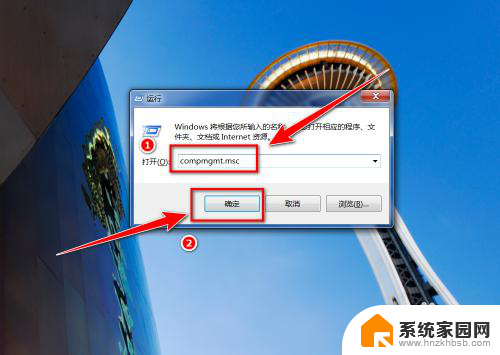
3.在“计算机管理”窗口中,点击左侧的“磁盘管理”。
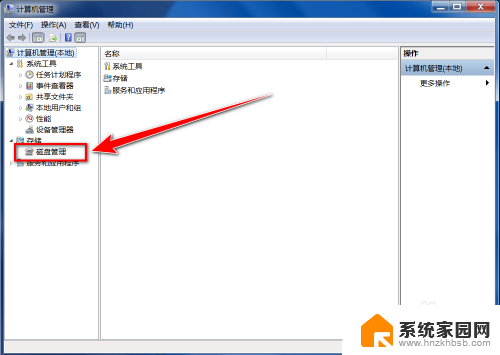
4.在“初始化磁盘”窗口中,点击“确定”按钮。
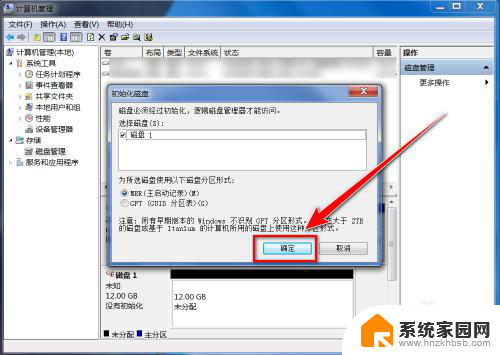
5.在“磁盘管理”的界面中,可以看到有个磁盘上写着“未分配”。这便是新添加的固态硬盘,右键点击此硬盘。
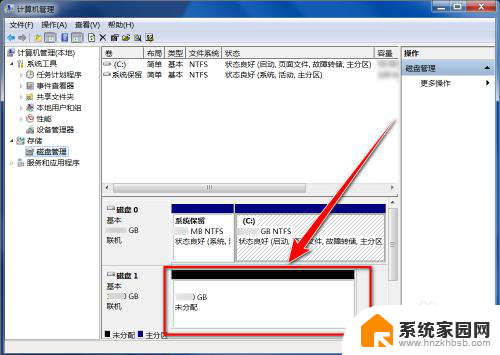
6.在右键菜单中,点击“新建简单卷”。
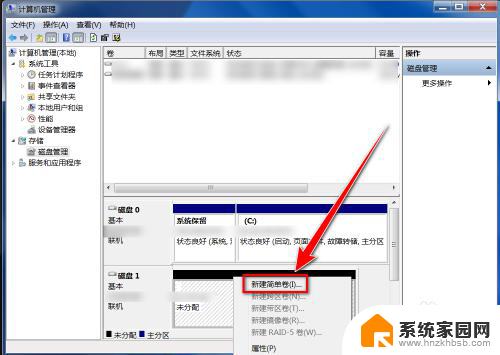
7.在“新建简单卷向导”窗口中,点击“下一步”按钮。
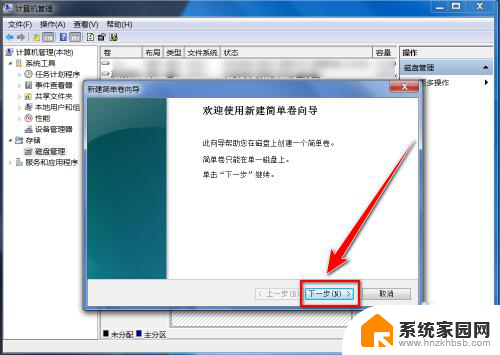
8.在“简单卷大小”的窗口中输入分区磁盘容量大小,点击“下一步”。
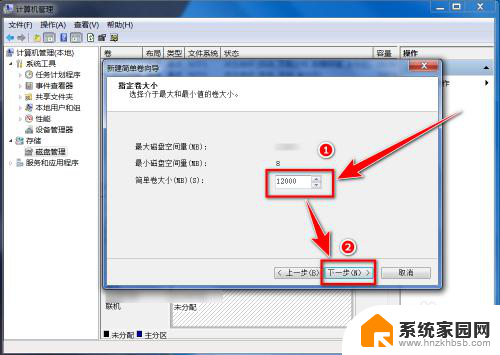
9.选择盘符后,点击“下一步”。
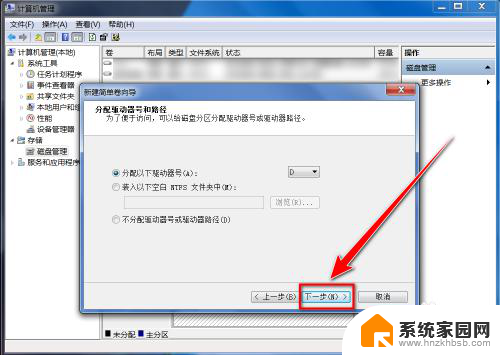
10.选择默认设置,点击“下一步”按钮。

11.点击“完成”按钮,即可建立新分区。
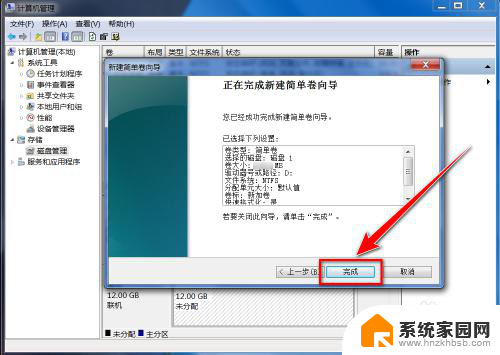
以上就是关于加装硬盘后需要进行设置的全部内容,如果你遇到类似的情况,可以按照以上小编提供的方法来解决。